Trong thế giới số ngày nay, việc tối ưu hóa nội dung để mang lại trải nghiệm tốt nhất cho người dùng đã trở thành một ưu tiên hàng đầu. Khi độc giả truy cập vào website của bạn, họ mong muốn tìm thấy thông tin một cách nhanh chóng và dễ dàng. Tuy nhiên, những bài viết dài, chứa nhiều chi tiết có thể khiến người đọc cảm thấy choáng ngợp và khó nắm bắt, đặc biệt khi họ đang sử dụng các thiết bị di động có màn hình nhỏ. Đây chính là lúc tính năng thu gọn bài viết trong WordPress phát huy tác dụng. Bằng cách ẩn đi một phần nội dung và chỉ hiển thị khi người dùng yêu cầu, bạn có thể tạo ra một giao diện sạch sẽ, gọn gàng và chuyên nghiệp hơn. Bài viết này sẽ hướng dẫn bạn chi tiết các phương pháp để thu gọn nội dung, từ việc sử dụng shortcode đơn giản, cài đặt plugin mạnh mẽ cho đến việc tùy chỉnh mã nguồn để có được giải pháp độc đáo cho riêng mình.
Lợi ích của việc thu gọn nội dung bài viết đối với trải nghiệm người dùng
Việc áp dụng tính năng thu gọn nội dung không chỉ là một thay đổi về mặt thẩm mỹ mà còn mang lại nhiều lợi ích thiết thực, trực tiếp cải thiện trải nghiệm người dùng (UX) và hiệu suất của website.
Giúp giảm tải thông tin quá nhiều trên trang
Khi đối mặt với một “bức tường văn bản”, người đọc thường có xu hướng lướt qua hoặc thậm chí rời khỏi trang ngay lập tức. Việc thu gọn nội dung giúp bạn trình bày những ý chính, những thông tin quan trọng nhất ngay từ đầu. Điều này cho phép người dùng nắm bắt được nội dung tổng quan một cách nhanh chóng.
Họ có thể tự quyết định xem phần nào họ muốn tìm hiểu sâu hơn bằng cách nhấp vào nút “Xem thêm” hoặc mở rộng một mục cụ thể. Cách tiếp cận này giúp giảm bớt sự lộn xộn, tránh gây rối mắt và tạo ra một luồng đọc tự nhiên hơn. Nhờ đó, người dùng sẽ dễ dàng tập trung vào nội dung mà họ thực sự quan tâm, tăng khả năng tương tác và thời gian họ ở lại trên trang của bạn.
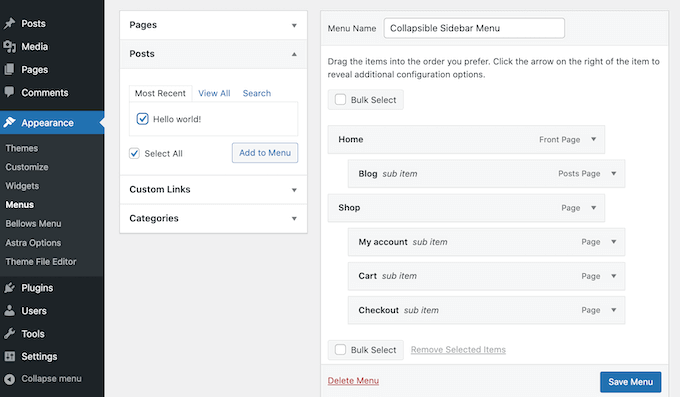
Tăng tốc độ tải trang và cải thiện UX trên thiết bị di động
Tốc độ tải trang là một trong những yếu tố quan trọng nhất ảnh hưởng đến cả SEO và trải nghiệm người dùng. Những trang có nội dung dài, nhiều hình ảnh và dữ liệu thường mất nhiều thời gian để tải hoàn toàn. Bằng cách thu gọn nội dung, bạn chỉ tải phần nội dung chính ban đầu, trong khi các phần còn lại sẽ chỉ được tải khi người dùng thực hiện hành động nhấp chuột.
Điều này giúp giảm đáng kể dung lượng ban đầu của trang, từ đó cải thiện tốc độ tải một cách rõ rệt. Lợi ích này càng trở nên quan trọng hơn đối với người dùng di động, những người thường có kết nối internet không ổn định và màn hình hiển thị hạn chế. Một trang web tải nhanh và có bố cục gọn gàng sẽ mang lại trải nghiệm mượt mà, chuyên nghiệp, khuyến khích họ quay trở lại trong tương lai.
Sử dụng shortcode để thu gọn nội dung bài viết
Một trong những cách đơn giản và nhanh chóng nhất để thu gọn nội dung trong WordPress mà không cần cài thêm plugin chính là sử dụng shortcode. Đây là giải pháp lý tưởng cho những ai muốn có sự kiểm soát linh hoạt trên từng bài viết cụ thể.
Giới thiệu shortcode thu gọn cơ bản trong WordPress
Shortcode là những đoạn mã ngắn được đặt trong dấu ngoặc vuông [] mà WordPress sẽ nhận diện và thay thế bằng một nội dung hoặc chức năng cụ thể. Mặc dù WordPress không có sẵn shortcode thu gọn mặc định, bạn có thể dễ dàng tạo ra nó bằng một vài dòng mã trong file functions.php của theme WordPress hoặc sử dụng một plugin tạo shortcode.
Một ví dụ về shortcode tùy chỉnh có thể trông như sau: [collapsible title="Nhấp để xem thêm"]Nội dung cần thu gọn nằm ở đây.[/collapsible]
Để chèn shortcode này vào bài viết, bạn chỉ cần chuyển trình soạn thảo sang chế độ văn bản (Text) và dán đoạn mã trên vào vị trí mong muốn. Khi bài viết được xuất bản, người dùng sẽ chỉ thấy tiêu đề “Nhấp để xem thêm”, và nội dung bên trong sẽ hiện ra khi họ nhấp vào đó.

Lợi ích khi dùng shortcode so với phương pháp khác
So với việc cài đặt một plugin chuyên dụng, sử dụng shortcode mang lại một số lợi thế đáng chú ý. Đầu tiên, đây là một phương pháp cực kỳ tiện lợi và nhẹ nhàng. Bạn không cần phải cài thêm một plugin mới, điều này giúp giảm nguy cơ xung đột và giữ cho website của bạn hoạt động mượt mà hơn.
Thứ hai, shortcode cung cấp sự linh hoạt cao. Bạn có thể áp dụng hiệu ứng thu gọn cho bất kỳ đoạn văn bản nào, ở bất kỳ đâu trong bài viết hoặc trang của mình chỉ bằng cách sao chép và dán. Điều này cho phép bạn tùy chỉnh hiển thị trên từng trường hợp cụ thể thay vì áp dụng một quy tắc chung cho toàn bộ website. Phương pháp này đặc biệt hữu ích khi bạn chỉ cần thu gọn nội dung ở một vài nơi nhất định.
Các plugin hỗ trợ thu gọn bài viết phổ biến trong WordPress
Đối với những người dùng không muốn can thiệp vào code, plugin là giải pháp hoàn hảo để thêm tính năng thu gọn nội dung một cách nhanh chóng và dễ dàng. Kho plugin của WordPress cung cấp rất nhiều lựa chọn mạnh mẽ và linh hoạt.
Plugin Accordion và Read More – Lựa chọn phổ biến
Có hai loại plugin chính cho chức năng này: dạng Accordion (nhiều mục có thể mở ra/đóng vào) và dạng Read More (một nút duy nhất để hiển thị phần còn lại của bài viết).
- Accordion & FAQ plugins: Các plugin như Accordion, Collapse-O-Matic, hay Easy Accordion rất lý tưởng để tạo các mục hỏi đáp (FAQ), danh sách tính năng sản phẩm, hoặc bất kỳ nội dung nào có cấu trúc tiêu đề và nội dung con. Chúng cho phép bạn tạo nhiều mục thu gọn trong cùng một khu vực, giúp tiết kiệm không gian và sắp xếp thông tin một cách logic.
- Read More plugins: Plugin WP Show More là một lựa chọn tuyệt vời khi bạn muốn ẩn đi phần lớn nội dung của một bài viết dài và chỉ hiển thị một nút “Đọc thêm”. Điều này giúp trang chính hoặc trang danh mục của bạn trông gọn gàng hơn rất nhiều.
So sánh nhanh, plugin Accordion phù hợp cho việc cấu trúc nội dung chi tiết trong một trang, trong khi plugin Read More tập trung vào việc rút gọn độ dài hiển thị ban đầu của toàn bộ bài viết.
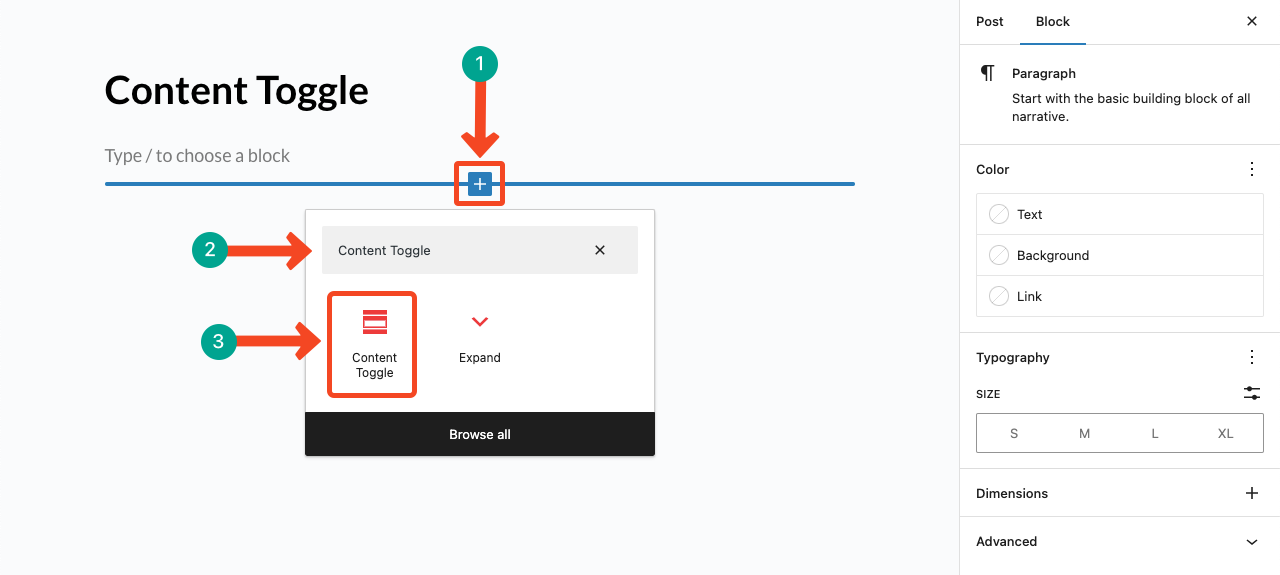
Cách cài đặt và cấu hình plugin thu gọn bài viết
Quá trình cài đặt và sử dụng các plugin này thường rất đơn giản. Dưới đây là các bước cơ bản bạn có thể làm theo:
- Cài đặt: Từ trang quản trị WordPress, điều hướng đến Plugins > Add New. Gõ tên plugin bạn muốn cài (ví dụ: “WP Show More”) vào ô tìm kiếm. Nhấp vào Install Now và sau đó Activate.
- Cấu hình: Sau khi kích hoạt, hầu hết các plugin sẽ có một menu cài đặt riêng trong trang quản trị. Tại đây, bạn có thể tùy chỉnh các thiết lập như văn bản cho nút bấm (ví dụ: “Xem thêm”, “Thu gọn”), màu sắc, kích thước, và các hiệu ứng đóng/mở.
- Sử dụng: Các plugin này thường hoạt động thông qua shortcode. Sau khi cấu hình, bạn sẽ nhận được một shortcode. Chỉ cần sao chép shortcode đó và dán vào bài viết của bạn, bao bọc lấy phần nội dung bạn muốn thu gọn.
Ví dụ, với plugin WP Show More, bạn có thể sử dụng shortcode như sau: [show_more more="Xem thêm chi tiết" less="Thu gọn"]Nội dung dài của bạn nằm ở đây...[/show_more].
Cách tùy chỉnh mã code để tạo tính năng thu gọn nội dung
Đối với các nhà phát triển hoặc những người dùng muốn toàn quyền kiểm soát giao diện và chức năng, việc tự viết mã để tạo tính năng thu gọn là lựa chọn tối ưu. Phương pháp này không chỉ giúp website nhẹ hơn mà còn đảm bảo tính năng hoạt động chính xác theo ý muốn của bạn.

Tạo shortcode thu gọn bằng PHP trong file functions.php
Bạn có thể tạo ra shortcode của riêng mình bằng cách thêm một vài đoạn mã PHP vào tệp functions.php của theme WordPress đang sử dụng. Đây là cách làm phổ biến để mở rộng chức năng của WordPress mà không cần plugin.
Dưới đây là một ví dụ về mã đơn giản để tạo shortcode [collapse]
function collapse_shortcode( $atts, $content = null ) {
$a = shortcode_atts( array(
'title' => 'Click to expand',
), $atts );
return '<div class="custom-collapse">
<button class="collapse-toggle">' . esc_html($a['title']) . '</button>
<div class="collapse-content" style="display:none;">' . do_shortcode($content) . '</div>
</div>';
}
add_shortcode( 'collapse', 'collapse_shortcode' );
Sau khi thêm mã này, bạn cần bổ sung một chút CSS và JavaScript để xử lý hiệu ứng đóng/mở. Bạn có thể tham khảo hướng dẫn chi tiết trong bài Cách sử dụng WordPress để biết cách thêm CSS và JS cho shortcode hiệu quả.
Tùy chỉnh nâng cao và gợi ý mở rộng tính năng
Từ nền tảng cơ bản trên, bạn có thể tùy chỉnh và mở rộng tính năng theo nhiều cách để phù hợp hơn với thiết kế website của mình.
- Sử dụng animation CSS3: Thay vì dùng
slideToggle()của jQuery, bạn có thể sử dụng các thuộc tính transition của CSS3 để tạo hiệu ứng đóng/mở mượt mà hơn. Ví dụ, bạn có thể thay đổimax-heighttừ 0 đến một giá trị lớn để tạo hiệu ứng trượt xổ xuống. - Thêm biểu tượng (icon): Sử dụng các thư viện icon như Font Awesome để thêm mũi tên hoặc dấu cộng/trừ bên cạnh tiêu đề. Biểu tượng này có thể thay đổi khi người dùng nhấp vào, giúp giao diện trở nên trực quan hơn.
- Tùy biến giao diện nút bấm: Đừng ngần ngại thay đổi màu sắc, font chữ, và kiểu dáng của nút bấm để nó hoàn toàn hòa hợp với phong cách thiết kế chung của website bạn. Một giao diện đồng nhất sẽ tạo ra trải nghiệm chuyên nghiệp và đáng tin cậy.
Bằng cách tự viết code, bạn có thể tạo ra một giải pháp độc đáo, tối ưu về hiệu suất và hoàn toàn phù hợp với nhu cầu riêng của mình.
Tối ưu giao diện web khi sử dụng tính năng thu gọn bài viết
Việc tích hợp tính năng thu gọn nội dung không chỉ dừng lại ở khía cạnh kỹ thuật mà còn đòi hỏi sự cân nhắc kỹ lưỡng về mặt thiết kế giao diện và trải nghiệm người dùng. Nếu không được triển khai một cách hợp lý, nó có thể gây phản tác dụng.
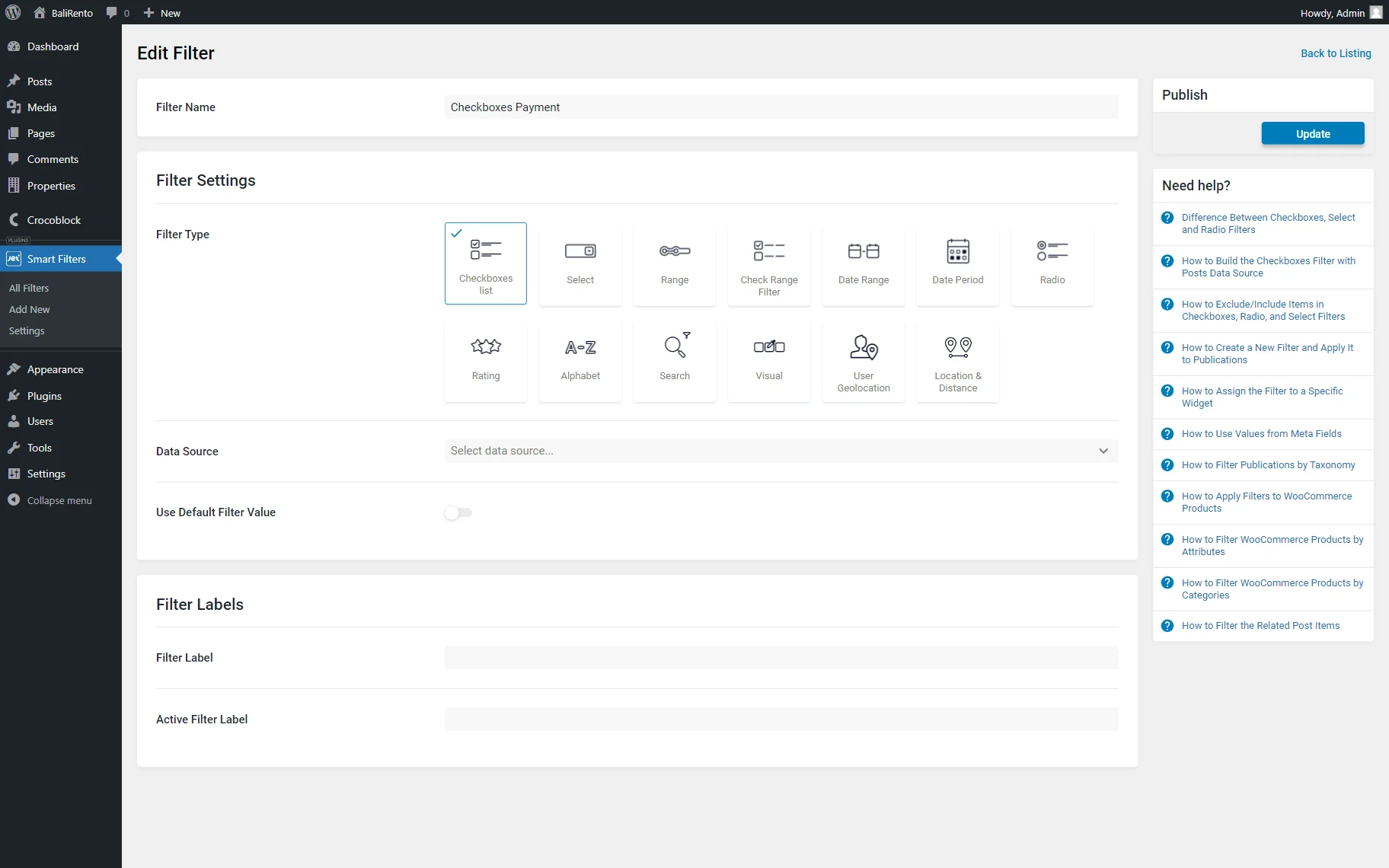
Chọn bố cục và vị trí hợp lý cho nội dung thu gọn
Không phải nội dung nào cũng nên được thu gọn. Hãy sử dụng tính năng này một cách có chọn lọc cho những phần thông tin phụ, các câu hỏi thường gặp (FAQ), hoặc các đoạn văn bản quá dài làm loãng nội dung chính.
- Đừng lạm dụng: Tránh đặt quá nhiều mục thu gọn trên cùng một trang. Điều này có thể khiến người dùng cảm thấy mệt mỏi vì phải nhấp chuột liên tục để xem thông tin. Hãy cân nhắc nhóm các nội dung liên quan vào cùng một mục thu gọn nếu có thể.
- Vị trí nút bấm: Đặt nút “Xem thêm” hoặc tiêu đề thu gọn ở vị trí dễ nhìn thấy và dễ hiểu. Người dùng cần biết rằng có thêm nội dung ẩn đằng sau và làm thế nào để hiển thị nó. Một tiêu đề rõ ràng kèm theo một biểu tượng mũi tên hoặc dấu cộng là một lựa chọn tốt.
Đảm bảo tính nhất quán về phong cách và tương thích thiết bị
Để tính năng thu gọn hòa nhập một cách tự nhiên vào website, nó cần tuân thủ theo phong cách thiết kế chung.
- Đồng bộ thiết kế: Font chữ, màu sắc, và kiểu dáng của các nút bấm hoặc tiêu đề thu gọn nên được đồng bộ với các yếu tố khác trên trang của bạn. Một thiết kế nhất quán sẽ tạo cảm giác chuyên nghiệp và đáng tin cậy.
- Kiểm tra tương thích (Responsive): Đây là yếu tố cực kỳ quan trọng. Hãy đảm bảo rằng nội dung thu gọn hiển thị và hoạt động tốt trên mọi loại thiết bị, từ máy tính để bàn màn hình lớn đến điện thoại di động màn hình nhỏ. Nút bấm phải đủ lớn để dễ dàng thao tác trên màn hình cảm ứng, và nội dung khi mở rộng không được làm vỡ bố cục trang.
Bằng cách chú ý đến các chi tiết này, bạn sẽ tạo ra một trải nghiệm người dùng liền mạch và hiệu quả.
Lưu ý và mẹo khi triển khai thu gọn bài viết trên website
Mặc dù tính năng thu gọn nội dung mang lại nhiều lợi ích, việc triển khai không đúng cách có thể ảnh hưởng tiêu cực đến SEO và trải nghiệm người dùng. Dưới đây là một số lưu ý quan trọng bạn cần ghi nhớ.
Tránh sử dụng thu gọn quá nhiều làm giảm khả năng SEO
Các công cụ tìm kiếm như Google ngày càng thông minh hơn trong việc đọc nội dung ẩn, nhưng về cơ bản, chúng vẫn ưu tiên những nội dung được hiển thị trực tiếp khi tải trang. Việc ẩn đi các thông tin quan trọng có thể làm giảm khả năng xếp hạng của bạn.
- Hiển thị nội dung chính: Luôn đảm bảo rằng các đoạn văn bản chứa từ khóa chính, những thông tin cốt lõi và quan trọng nhất của bài viết được hiển thị đầy đủ. Chỉ nên thu gọn các nội dung phụ, thông tin bổ sung hoặc các chi tiết kỹ thuật không cần thiết cho tất cả người đọc.
- Không giấu thông tin lừa dối: Tuyệt đối không sử dụng tính năng này để che giấu các nội dung không liên quan hoặc cố tình nhồi nhét từ khóa. Google có thể coi đây là một hành vi spam và phạt website của bạn.

Cân nhắc trải nghiệm người dùng khi thêm tính năng thu gọn
Mục đích cuối cùng của việc thu gọn nội dung là cải thiện trải nghiệm người dùng, vì vậy hãy luôn đặt họ làm trung tâm trong mọi quyết định.
- Nút bấm rõ ràng: Đảm bảo các nút bấm hoặc tiêu đề để mở rộng nội dung phải thật rõ ràng và dễ nhận biết. Sử dụng các văn bản kêu gọi hành động như “Xem thêm”, “Tìm hiểu chi tiết” hoặc “Hiển thị câu trả lời” kèm theo các biểu tượng trực quan.
- Kiểm tra tốc độ: Một số plugin hoặc đoạn mã JavaScript phức tạp có thể làm chậm tốc độ tải trang, đi ngược lại với lợi ích ban đầu. Hãy kiểm tra hiệu suất website của bạn trước và sau khi triển khai để đảm bảo tính năng không gây ra độ trễ.
- Tránh gây lỗi giao diện: Kiểm tra kỹ lưỡng trên nhiều trình duyệt và thiết bị khác nhau để chắc chắn rằng nội dung khi mở rộng không bị tràn ra ngoài, che lấp các yếu tố khác hoặc làm hỏng bố cục trang.
Các vấn đề thường gặp và cách khắc phục
Khi triển khai tính năng thu gọn bài viết, bạn có thể gặp phải một số sự cố không mong muốn. Hiểu rõ nguyên nhân và cách khắc phục sẽ giúp bạn giải quyết vấn đề một cách nhanh chóng.

Shortcode/Plugin không hoạt động hoặc lỗi hiển thị
Đây là vấn đề phổ biến nhất, thường xảy ra do xung đột giữa các thành phần trên website của bạn.
- Nguyên nhân: Xung đột có thể xảy ra giữa plugin thu gọn với một plugin khác, hoặc với theme WordPress bạn đang sử dụng. Đôi khi, phiên bản WordPress, theme, hoặc plugin đã lỗi thời cũng là nguyên nhân gây ra lỗi.
- Cách khắc phục:
- Vô hiệu hóa các plugin khác: Thử tắt tất cả các plugin khác (trừ plugin thu gọn) và xem vấn đề có được giải quyết không. Nếu có, hãy bật lại từng plugin một để tìm ra “thủ phạm”.
- Chuyển sang theme mặc định: Tạm thời chuyển sang một theme mặc định của WordPress (như Twenty Twenty-Three). Nếu shortcode hoạt động, lỗi nằm ở theme hiện tại của bạn.
- Cập nhật: Đảm bảo rằng WordPress, theme và tất cả các plugin đều được cập nhật lên phiên bản mới nhất.
- Kiểm tra cú pháp shortcode: Đảm bảo bạn đã sao chép và dán shortcode một cách chính xác, không có ký tự thừa hoặc thiếu.
Ảnh hưởng đến tốc độ tải trang do script thu gọn
Mặc dù mục đích là tăng tốc độ tải, một số giải pháp thu gọn lại sử dụng các đoạn mã JavaScript nặng nề, gây tác dụng ngược.
- Nguyên nhân: Các file JavaScript hoặc CSS không được tối ưu, được tải một cách không cần thiết trên tất cả các trang, hoặc có quá nhiều hiệu ứng phức tạp.
- Cách khắc phục:
- Chọn plugin nhẹ: Ưu tiên các plugin được đánh giá tốt về hiệu suất và có mã nguồn sạch.
- Tối ưu script: Sử dụng các plugin tối ưu hóa hiệu suất như WP Rocket hoặc LiteSpeed Cache để nén (minify) các file JavaScript/CSS và trì hoãn việc tải các script không cần thiết (defer/delay JS).
- Sử dụng giải pháp CSS-only: Nếu có thể, hãy tìm kiếm các giải pháp thu gọn chỉ sử dụng HTML và CSS (ví dụ: dùng thẻ
<details>và<summary>) để tránh phải tải thêm JavaScript.
Best Practices
Để đảm bảo việc sử dụng tính năng thu gọn nội dung mang lại hiệu quả cao nhất, hãy tuân thủ các nguyên tắc thực hành tốt nhất sau đây:
- Luôn thông báo cho người dùng: Sử dụng tiêu đề và biểu tượng rõ ràng để người dùng biết rằng có nội dung đang được ẩn và họ có thể tương tác để xem nó.
- Ưu tiên làm nổi bật phần nội dung quan trọng: Đừng bao giờ thu gọn những thông tin cốt lõi mà mọi người đọc cần biết. Hãy để chúng luôn hiển thị.
- Tránh thu gọn không hợp lý: Đừng thu gọn những đoạn văn bản quá ngắn. Việc yêu cầu người dùng nhấp chuột chỉ để xem một vài từ sẽ gây khó chịu.
- Chọn plugin hoặc code chuẩn, cập nhật thường xuyên: Dù bạn chọn giải pháp nào, hãy đảm bảo nó được phát triển tốt, tuân thủ các tiêu chuẩn của WordPress và được cập nhật đều đặn để vá lỗi bảo mật và tương thích.
- Thử nghiệm trên nhiều thiết bị: Trước khi áp dụng chính thức, hãy kiểm tra kỹ lưỡng tính năng trên các trình duyệt và kích thước màn hình khác nhau để đảm bảo trải nghiệm người dùng luôn nhất quán và không có lỗi.

Kết luận
Thu gọn bài viết trong WordPress là một kỹ thuật hiệu quả để cải thiện cấu trúc nội dung, tăng tốc độ tải trang và nâng cao trải nghiệm người dùng, đặc biệt trên các thiết bị di động. Bằng cách trình bày thông tin một cách gọn gàng và cho phép người đọc tự khám phá các chi tiết, bạn không chỉ giữ chân họ ở lại lâu hơn mà còn tạo ra một hình ảnh chuyên nghiệp cho website của mình.
Dù bạn chọn phương pháp sử dụng shortcode đơn giản, cài đặt một plugin đa năng, hay tự tùy chỉnh mã nguồn để có sự kiểm soát tuyệt đối, điều quan trọng là phải triển khai một cách có chủ đích. Hãy luôn đặt trải nghiệm người dùng và các yếu tố SEO lên hàng đầu. AZWEB khuyến khích bạn bắt đầu thử nghiệm tính năng này ngay hôm nay để tìm ra giải pháp phù hợp nhất, giúp website của bạn trở nên thân thiện và hiệu quả hơn.

